时间:2015-07-06 11:46:29 作者:zhijie 来源:系统之家 1. 扫描二维码随时看资讯 2. 请使用手机浏览器访问: https://m.xitongzhijia.net/xtjc/20150706/52194.html 手机查看 评论 反馈
Win10系统中自带着一个名字叫Compact的系统压缩功能。这个压缩功能不是对普通的文件进行压缩,而是能够对系统文件进行压缩,从而节省空间。Win10自带系统压缩功能使用很方便,一起来看一下介绍吧。
Compact压缩与NTFS文件压缩有些类似,不过Compact压缩率要更高,与Wimboot相当,据称使用了与wimboot相同的压缩算法。
如果你熟悉DISM部署操作系统的方法,只需要加上/compact参数即可以compact压缩模式安装操作系统。例如:
DISM /Apply-Image /ImageFile:install.wim /Index:1 /ApplyDir:D:\ /compact
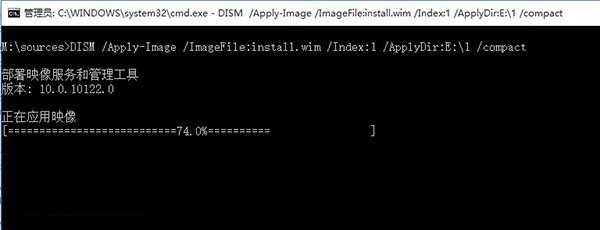
以compact模式应用系统映像
下面我们再来做一个对比,分别以Compact和普通模式释放wim映像,完成后查看文件空间占用量如下:
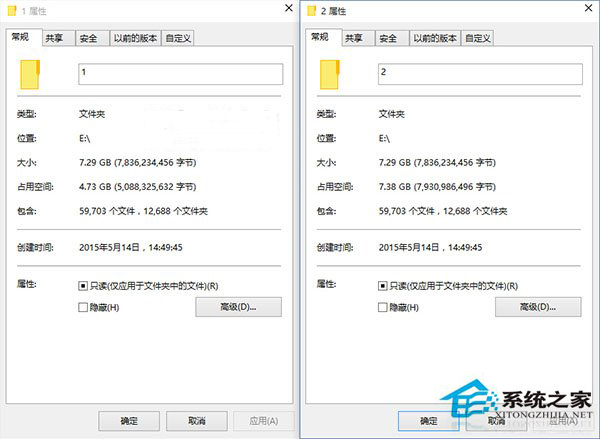
Compact模式(左)与普通模式(右)释放映像文件占用空间对比
可以看到,原本7.29GB的文件,Compact压缩后节省了约2.6G的空间!考虑到有很多Windows平板都只有32G存储空间,而Windows又是硬盘空间消耗大户,如果采用Compact方式安装系统将大大减少存储空间的占用量。
只有Windows10支持Compact启动,同时支持UEFI和BIOS。
以上就是Win10自带系统压缩功能的使用介绍了,一般来说系统都会有好几个G,所以这个系统压缩功能能够节省的空间也是很可观的。
发表评论
共0条
评论就这些咯,让大家也知道你的独特见解
立即评论以上留言仅代表用户个人观点,不代表系统之家立场